
时间:2024-03-22 11:22:38作者:来源:人气:我要评论(0)
win10添加用户账户怎么操作呢,首先用户需要进入设置的账户中,然后点击右侧的将其他人添加到这台电脑,之后按照系统引导的方式进行下一步操作,这些步骤都很简单,只要会用电脑的用户都能看得懂,下面就是具体的win10添加用户账户操作方法,按照该方法就能够添加新的用户账户了。
win10添加用户账户怎么操作
1、按Win+i打开系统设置界面,点击其中的“账户”选项;
2、点击“家庭和其他用户”,再点击右侧的“将其他人添加到这台电脑”;

3、点击“我没有这个人的登录信息”;
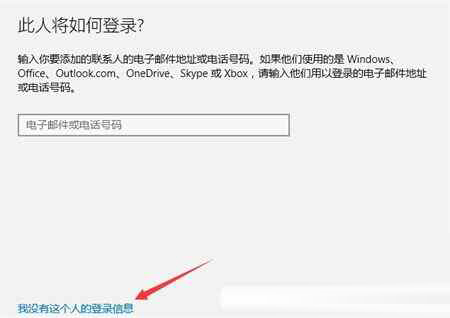
4、点击“添加一个没有Microsoft账户的用户”;
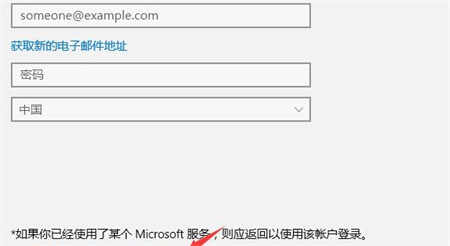
5、输入账户名称,点击“下一步”就完成了;
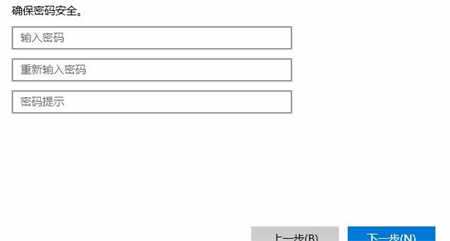
以上就是win10添加用户账户怎么操作的内容,希望大家能够学会。
相关阅读 win10明明是管理员为何没有权限 win10明明是管理员还要权限解决办法 win10录屏怎么更改保存位置 win10录屏保存位置更改教程 win10应用程序无法正常启动0xc0000142解决方法 win10文件小黄锁怎么解除 win10解除小黄锁方法一览 win10自带的输入法变成繁体了怎么办 win10自带的输入法变成繁体了解决方法 此nvidia驱动程序与此windows版本不兼容win10解决方案 win10视频图标怎样显示视频内容 win10视频图标显示视频内容设置方法 win10电脑MAC地址怎么查 win10查电脑mac地址的方法介绍 win10系统提示libcurl.dll文件丢失该怎么办 win10如何进pe win10进pe方法介绍
热门文章
 win10双屏独立显示一个玩游戏,一个看视频方法
win10双屏独立显示一个玩游戏,一个看视频方法
 Win10电视直播软件推荐:Hello, TV使用教程技巧
Win10电视直播软件推荐:Hello, TV使用教程技巧
 win10packages文件夹可以删除吗 win10packages文件夹怎么删除
win10packages文件夹可以删除吗 win10packages文件夹怎么删除
 win10怎么设置系统默认编码为utf-8 win10设置系统默认编码为utf-8方法介绍
win10怎么设置系统默认编码为utf-8 win10设置系统默认编码为utf-8方法介绍
最新文章
人气排行